移动坐标尺寸标注组
移动坐标尺寸标注组
在工程图环境中,通过将跟踪点拖放到起点符号上,可以移动整组坐标尺寸标注。选择起点,将光标定位在跟踪点上,然后将该组拖放到新位置。
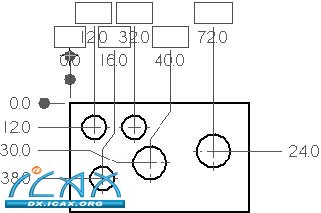
放置带有折叠线的坐标尺寸标注
在放置坐标尺寸标注期间,如需添加一个或者多条折叠线,首先选择需要标注尺寸的元素,然后按住Alt键并点击鼠标即可添加折叠线。例如,要在下图中添加12 mm尺寸标注时,应首先选择圆作为需要标注尺寸的元素(A),然后按住Alt键并点击点(B)、(C)和(D)即可添加折叠线。松开Alt 键并点击点(E)和(F),完成尺寸标注的添加操作。
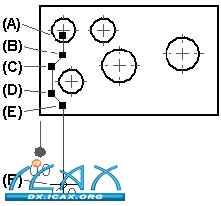
在坐标尺寸标注中添加折叠线
如需在现有坐标尺寸标注中添加折叠线,使用Select Tool(选择工具)选择坐标尺寸标注(A)。将光标定位在需要插入折叠线(B)的尺寸线上。按住Alt键并点击鼠标。
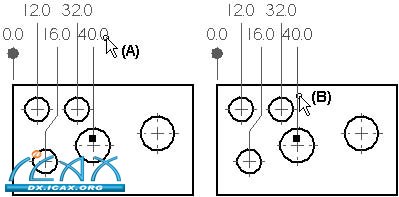
此时添加了两个顶点和一个折叠线段(C)。通过拖曳顶点手柄(D)即可修改折叠线。通过拖曳折叠线段也可修改折叠线。
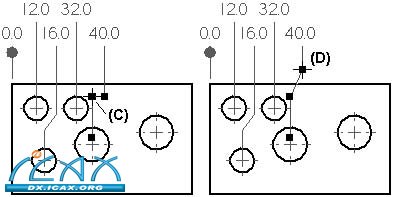
为了更方便添加带有多段折叠线的坐标尺寸标注,当最后一条尺寸线(A)对齐第一条尺寸线(B)时,光标自动对齐。
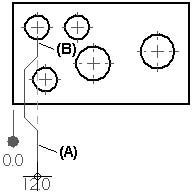
修改带有折叠线的坐标尺寸标注
通过拖曳折叠线顶点(A)和(B),或者拖曳折叠线段(C)可修改坐标尺寸标注上的折叠线。
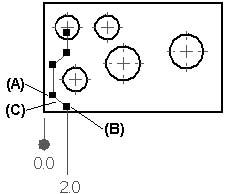
在拖曳折叠线顶点时,每一个折叠线顶点的修改特性不同。例如,在拖曳距离尺寸文本(A)最远的顶点时,更改的是折叠线段位置。在拖曳距离尺寸文本(B)最近的折叠线顶点时,更改的是折叠线段角度。
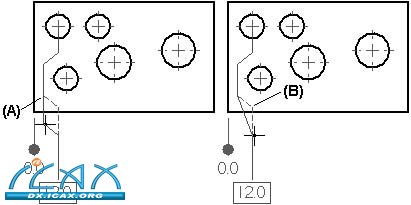
在拖曳折叠线段(C)时,也会更改折叠线段位置。
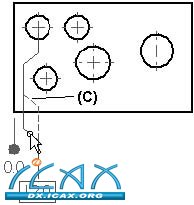
|